Arhivatoarele ZIP, CAB și RAR sunt printre cele mai comune programe, depășite, poate, doar de browsere și sisteme de operare. Acest lucru se datorează faptului că un număr mare de materiale de pe Internet sunt stocate sub formă de informații, a căror dimensiune este comprimată. Și pentru a-l deschide și apoi a-l extrage, ai nevoie de un arhivator. Aici apare întrebarea: cu ce program să deschideți fișierul rar?
Deoarece Windows știe în mod implicit doar cum să despacheteze arhivele ZIP, pentru început va trebui fie să cumpărați, fie să descărcați programul WinRAR de pe Internet. Este unul dintre cele mai populare programe pentru deschiderea arhivelor rar și este folosit peste tot de milioane de oameni pentru a economisi spațiu pe computer sau pentru a descărca rapid diverse fișiere. Și dacă nu știți cum să deschideți un fișier rar, cel mai probabil că auziți despre acest program pentru prima dată.
Puteți descărca WinRAR de pe site-ul oficial (http://rarlab.com/download.htm) selectând distribuția dorită (32 sau 64). Nu ar trebui să existe probleme cu instalarea, deoarece există instrucțiuni detaliate în arhivă. Apoi reporniți computerul și rulați programul.
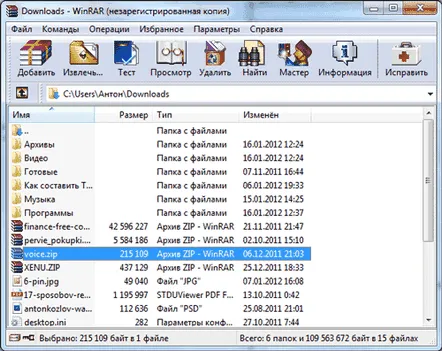
Fereastra programului Winrar cu fișiere deschise în ea
Folosind lista derulantă situată sub bara de instrumente a programului WinRAR care rulează, selectați folderul care conține arhiva selectată. După aceea, faceți dublu clic pe fișierul care are extensia „.rar”.
Durata deschiderii fișierului selectat depinde de volumul arhivei în sine, de viteza computerului dvs., precum și de numărul de fișiere din acesta. Conținutul arhivei se va deschide apoi într-o fereastră WinRar și puteți efectua aceleași operațiuni ca din orice alt folder stocat pe hard disk.
Pentru a extrage informațiile necesare din arhivă, selectați una sau toate deodatămai multe fișiere/foldere, de exemplu, folosind tastele Ctrl sau Alt. Apoi faceți clic cu partea dreaptă a mouse-ului și selectați: „Extrage în folderul specificat”. Dacă doriți să vizualizați fișierul, selectați „Vizualizare fișier” din noul meniu.
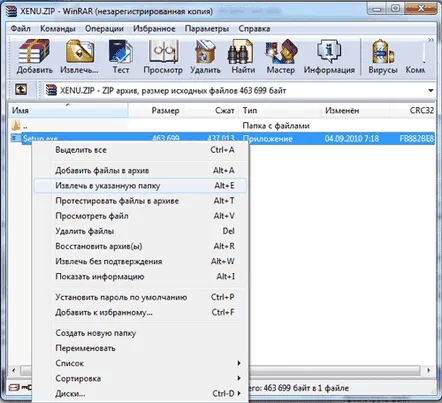
Extrageți fișierele în folderul specificat în programul WinRar
Uneori se întâmplă să fi fost setată o parolă în arhiva rar, dar chiar mi-ar plăcea să obțin aceste date. Și dacă ați întâmpinat o astfel de problemă, atunci utilizați programul Advanced Archive Password Recovery, a cărui sarcină principală este să spargeți arhivele protejate cu parolă. Descărcați și rulați programul și deschideți arhiva dorită prin intermediul acestuia. Pentru a face acest lucru, trebuie să selectați fila „Deschidere”, apoi tipul de atac: scanare standard sau scanare mască. Faceți clic pe fila „Start”. Și la sfârșitul lucrării, programul vă va oferi rezultatul.
Cum să deschideți un fișier win rar fără a utiliza arhivatorul deja descris? Este de remarcat faptul că pe Internet puteți descărca programe care sunt soluții alternative pentru deschiderea acestui tip de fișiere. De exemplu, arhivatorul gratuit 7zip sau programul Zipeg.
Actualizare:Am înregistrat un videoclip despre deschiderea arhivelor Winrar și despre cum să creați arhivele Winrar. De asemenea, câteva capturi de ecran clare.
Crearea unei arhive în programul Winrar
Extragerea conținutului arhivei în programul Winrar
Și acum un videoclip despre cum să creați și să extrageți o arhivă folosind arhivatorul Winrar:
